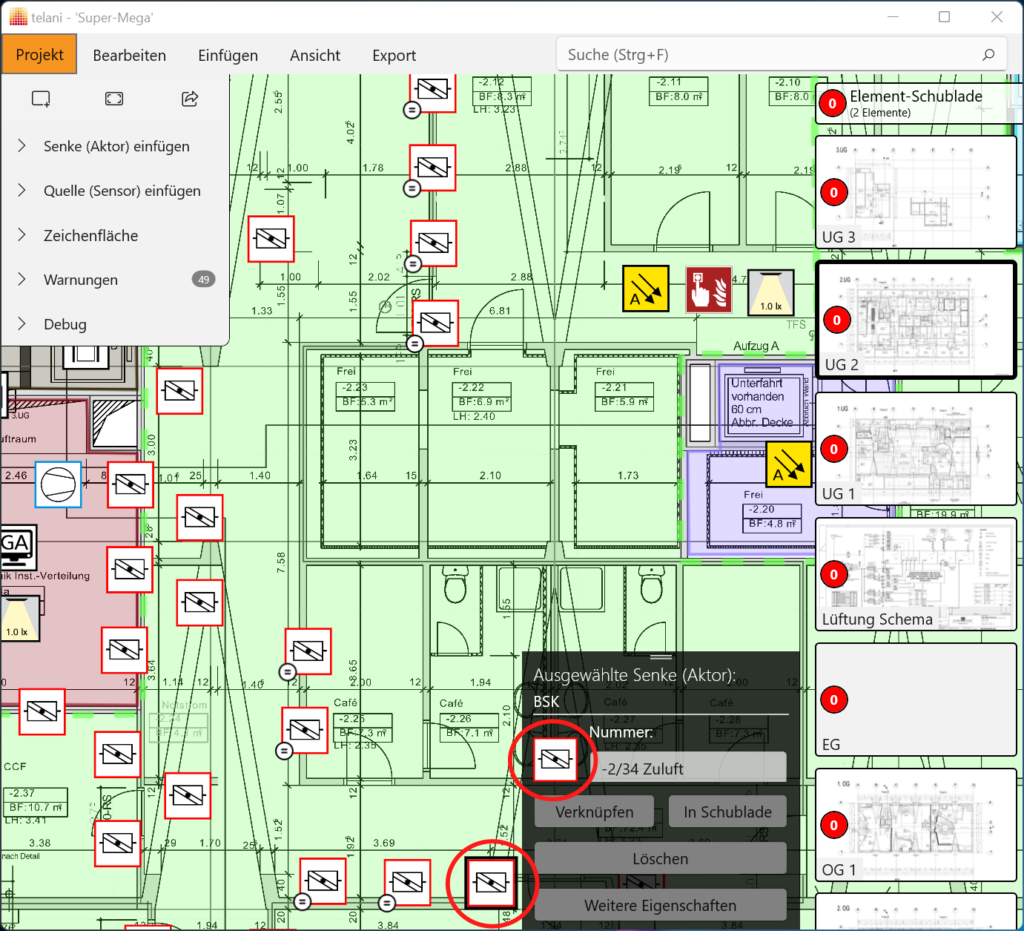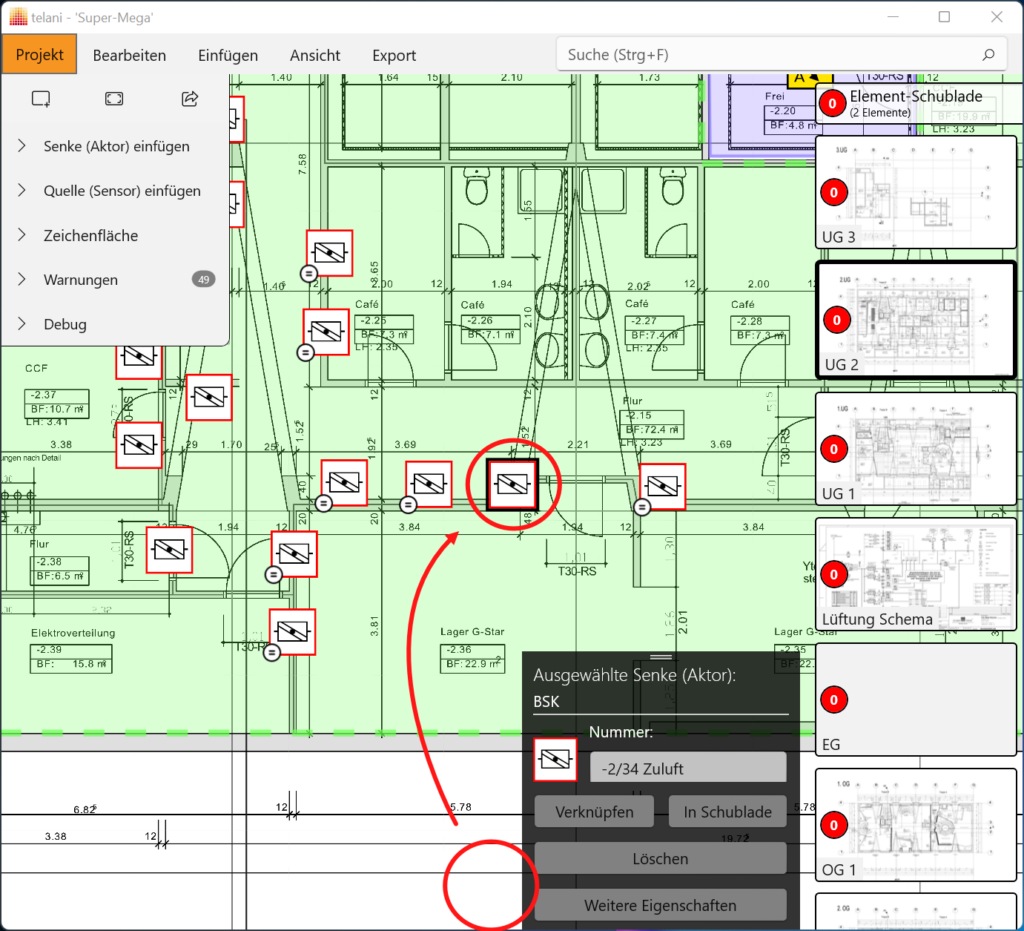Dieser Abschnitt beschreibt die Möglichkeiten der Navigation in telani.
Grundsätzlich stehen zum Navigieren auf der Oberfläche von telani die üblichen Werkzeuge wie Maus, Tastaturnavigation und Touch-Eingabe auf Tablet-Computern zur Verfügung. Auch die Verwendung von (Wacom-) Grafiktabletts wird unterstützt.
Wesentliche Funktionen zum Navigieren mit der Maus
Linke Maustaste:
Markiert einen Bereich oder ein Element.
Rechte Maustaste:
Ruft das Rechts-Klick Menü für das entsprechende Element auf.
Mittlere Maustaste (Drücken des Mausrads):
Verschieben des Bildschirminhalts durch „klicken und halten“.
Scrollrad:
Dient zum Zoomen. Es wird immer auf die aktuelle Position des Cursors gezoomt.
Navigieren mit der Tastatur
Zoomen und Verschieben des Plans ist auch mit den Pfeil-Buttons im „Navigationsbereich“ möglich. Dieses Navigationstool lässt sich über ein- und ausblenden. Insbesondere im Tablet-Modus stellt dieses Tool eine sinnvolle Erweiterung der Navigations-Funktionalität dar.
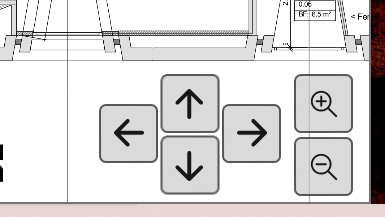
Navigieren mit den Fingern
Bei Verwendung von Touchscreens kann mit folgenden Gesten navigiert werden:
- Tippen und halten: Ansicht verschieben
- Tippen und halten: Element verschieben oder auf den Plan ziehen
- Einfaches Tippen: Markieren eines Elements oder Bereichs
- Schnelles Doppeltippen: entspricht Links-Klick mit der Maus
Wir empfehlen grundsätzlich die Verwendung einer Maus oder eines Grafiktablets.
Weitere Navigationshilfen
Elementsymbol zentrieren
Ein Doppelklick auf das Element-Symbol innerhalb des Eigenschaftenfensters mit Maus oder Finger zentriert das ausgewählte Element in der Bildschirmmitte.